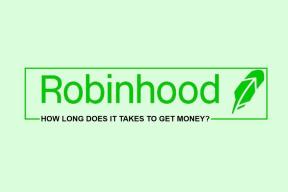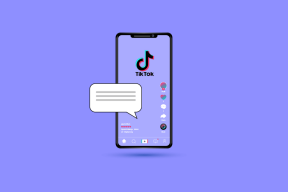Jak změnit jazyk YouTube na webu a v mobilních aplikacích
Různé / / December 02, 2021
Nedávno, aktualizace pro Google Chrome z nějakého podivného důvodu změnil výchozí jazyk webu YouTube. Veškerý text na YouTube se objevil v hindštině, zatímco jsem jako výchozí jazyk nastavil angličtinu. Všiml jsem si toho při jednání s Zavádějící problém s automatickým přihlášením v Chrome.

Všiml jsem si, že i mobilní stránka YouTube občas zobrazuje text v hindštině. Pokud se také potýkáte s tímto problémem, jste na správném místě. Zde vám řekneme, jak změnit jazyk YouTube.
Než začneme, je důležité vědět, že změna jazyka YouTube neovlivní doporučená nebo populární videa. Liší se podle vaší polohy, pokud nebydlíte v zemi, jako je Indie, kde jazykové nastavení hraje zásadní roli pro trendy nebo videa zobrazovaná na domovské obrazovce.
Změňte jazyk YouTube na webu
Přihlášeno
Chcete-li změnit jazyk, když jste přihlášeni, postupujte takto:
Krok 1: Otevřete YouTube ve svém prohlížeči.
Krok 2: Klikněte na ikonu profilového obrázku v pravém horním rohu. Z nabídky vyberte z rozevíracího seznamu Jazyk.

Krok 3: Vyberte jazyk podle svého výběru.

Odhlášeno
Pokud nejste přihlášeni na YouTube, změňte jazyk takto:
Krok 1: Otevřete webovou stránku YouTube.
Krok 2: Klepněte na ikonu se třemi tečkami v pravém horním rohu a z nabídky vyberte Jazyk. Obvykle je to druhá možnost shora.

Krok 3: Poté vyberte jazyk, který chcete používat.

Změnit jazyk na webu YouTube pro mobily
Tady je ta věc. Pokud otevřu web YouTube přímo na mobilu, jazyk je angličtina, ale pokud otevřu YouTube odkaz z Instagramu nebo nějakou jinou aplikaci, názvy jsou v hindštině.
Níže uvedené kroky budou fungovat v obou scénářích. Zde je to, co musíte udělat.
Krok 1: Na mobilním webu YouTube klepněte na ikonu se třemi tečkami v pravém horním rohu. Z vyskakovací nabídky vyberte Nastavení.
Poznámka: Najdete zde dvě ikony se třemi tečkami pro mobilní web YouTube. Horní patří prohlížeči a spodní patří YouTube. Ujistěte se, že klepnete na spodní.


Krok 2: Na další obrazovce klepněte na Jazyk. Poté vyberte jazyk.


Změňte jazyk YouTube v systémech Android a iOS
Pokud chcete změnit jazyk textu v mobilních aplikacích YouTube, neexistuje pro to žádná vyhrazená možnost. Chcete-li to provést, musíte změnit jazyk zařízení, protože většina aplikací se řídí jazykem vašeho mobilního telefonu.
Změňte jazyk zařízení v systému Android
Krok 1: Otevřete Nastavení zařízení a přejděte na Systém.

Krok 2: Klepněte na Jazyky a vstup a poté na Jazyky.


Krok 3: Vyberte požadovaný jazyk a ponechte jej na horní pozici.

Změňte jazyk zařízení na iPhonu a iPadu
Krok 1: Otevřete Nastavení zařízení na svém iPhonu nebo iPadu a klepněte na Obecné.

Krok 2: Klepněte na Jazyk a region. Poté vyberte Jazyk zařízení.


Krok 3: Nakonec vyberte požadovaný jazyk a potvrďte výběr ve vyskakovacím okně, které se objeví.
Změňte trendový a doporučený obsah
Chcete-li změnit populární a doporučená videa na YouTube, musíte změnit svou polohu v aplikaci YouTube.
Změňte polohu v systému Android
Krok 1: Otevřete na svém zařízení aplikaci YouTube a klepněte na ikonu profilového obrázku nahoře.

Krok 2: Vyberte Nastavení a přejděte na Obecné.


Krok 3: Přejděte dolů a klepněte na Umístění. Zde nastavte umístění podle vašich preferencí.

Změňte polohu na iPhonu a iPadu
Krok 1: Otevřete aplikaci YouTube na svém zařízení iOS a klepněte na ikonu profilu.

Krok 2: Přejděte do Nastavení a klepněte na Umístění.


Krok 3: Vyberte zemi podle svého výběru.
Změna umístění na webu
Krok 1: Otevřete YouTube v prohlížeči na vašem PC.
Krok 2: Klepněte na ikonu profilového obrázku. Z nabídky vyberte Umístění. Poté vyberte zemi.

Bonusový tip: Povolte tmavý režim
Takže jste si všimli tmavého tématu YouTube na dříve zveřejněných snímcích obrazovky. No, YouTube nedávno spustil tolik očekávaný tmavý režim a je dostupné v Google Chrome také. Přepnout YouTube do tmavého režimu na všech platformách je velmi snadné.
Tmavý režim na Androidu
V mobilní aplikaci YouTube klepněte na ikonu profilového obrázku na domovské obrazovce. Poté přejděte do Nastavení > Obecné. Povolit tmavý motiv.

Tmavý režim na iOS
Klepněte na ikonu profilového obrázku v pravém horním rohu domovské obrazovky aplikace YouTube na vašem iPhonu nebo iPadu. Poté klepněte na Nastavení a povolte Tmavý motiv.

Tmavý režim na webu
Na webu YouTube kliknutím na profilový obrázek nahoře otevřete nabídku. Poté klepněte na Tmavé téma a zapněte přepínač, abyste jej povolili.


Opravit!
vím YouTube není pro text ale musí se číst názvy, ne? Je docela nepříjemné, když si nemůžete přečíst titulky na YouTube, pokud jsou v jiném jazyce. Ale díky výše uvedeným krokům můžete nyní snadno změnit jazyk. A pokud chcete, můžete teď legálně stahovat videa z YouTube také.